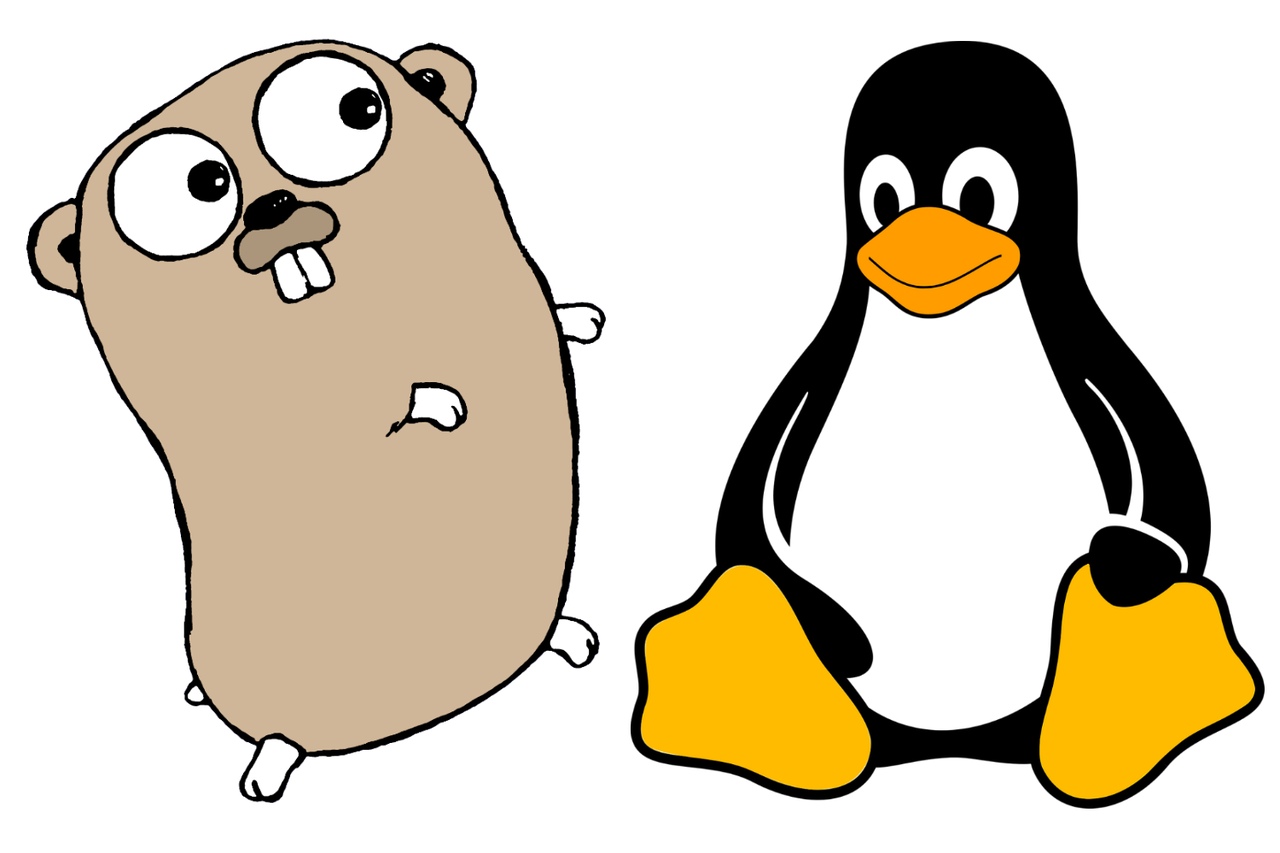
Здравствуйте дорогие друзья! Начинаем знакомство с достаточно молодым и амбициозным языком программирования golang, сокращенно просто go. Корпорация google начала разрабатывать этот язык в 2007 году, а уже в 2009 был представлен первый релиз. Go - это серверный язык программирования. В отличии от того же php, он многопоточный и компилируемый. Синтаксис golang максимально прост и чем то похож на C. В настоящее время google использует go в своих проектах и возможно в ближайшем будущем он займет неплохие позиции среди других языков, и станет более востребованным. Приступаем!
Перед началом установки go рекомендуется обновить систему.
Это можно сделать выполнив эти две команды.
sudo apt updateи
sudo apt upgradeПосле того как система была обновлена до последней версии, переходим к установке golang.
Скачиваем пакеты go для linux с официального сайта https://golang.org/. Можно скачать через консоль.
sudo curl -O https://storage.googleapis.com/golang/go1.8.linux-amd64.tar.gzНапример, этой командой я скачаю пакеты golang версии 1.8. В итоге у нас скачается архив.
Распакуем его.
sudo tar -xvf go1.8.linux-amd64.tar.gzВ нашей директории появится папка "go". Сам архив можно удалить он нам больше не нужен.
sudo rm -r go1.8.linux-amd64.tar.gzЗатем необходимо папку "go" перенести в директорию /usr/local
sudo mv go /usr/localИ в переменные окружения добавить новый путь до папки /usr/local/go/bin.
Сделать это можно так:
sudo gedit /etc/profileОткрываете файл profile в директории etc и в самое начало приписываете путь.
export PATH=$PATH:/usr/local/go/binЗатем сохраняете файл и выполняете такую команду.
source /etc/profileЭта команда считает и добавит ваш путь в переменные окружения. Те же самые операции необходимо проделать с файлом /etc/bashrc
В конечном итоге при выполнении команды
go versionвам должна выводится версия golang. Есть еще такая интересная команда
go envЗдесь выведутся все пути конфигурации golang. Для справки можно выполнить
go helpС этого момента golang установлен в вашем системе. Переходим к настройке рабочей среды.
Создадим рабочую папку. Лучше всего это сделать в домашнем каталоге.
sudo mkdir workЯ назвал папку "work". В ней будут хранится все наши проекты написанные на golang.
Нужно обязательно указать до нее путь в переменной GOPATH(Это переменная go).
Сделать это можно добавив путь
export GOPATH=$HOME/work/в файл /etc/profile и сохранив его. Не забудьте выполнить команду
source /etc/profileЧтобы обновить все переменные окружения. Теперь выполните команду
go envи посмотрите чему равен путь GOPATH. Если он верно прописан и идет до вашей рабочей папки, значит вы все сделали верно.
И наконец завершающий этап! Написание и запуск простейшей программы "hello world".
Переходим в нашу рабочую папку work. Перед переходом рекомендую выставить полные права на эту папку.
sudo chmod 777 -r work
cd workДалее создаем директорию src и переходим в нее.
mkdir src
cd srcЗдесь создаем новый проект.
mkdir hello
cd hello
sudo gedit main.goВ самом файле с расширением go пишем следующий код.
package main
import "fmt"
func main() {
fmt.Println("hello world!")
}здесь
package main - подключение главного пакета main
import "fmt" - импортирование модуля вывода
func main() - главная функция с которой начинается выполнение программы(аналогия с java)
fmt.Println() - метод для вывода строки
Сохраняем файл.
Теперь нам необходимо откомпилировать программу. Сделать это можно просто выполнив команду
go install helloгде hello - имя нашего проекта. Если ошибок после компиляции не будет, то в нашей рабочей папке work будет создана директория bin.
Для запуска программы достаточно выполнить.
$GOPATH/bin/workВ конечном итоге в консоль будет выведена строка "hello world!".
Если у вас все получилось. Поздравляю! Вы сделали первый шаг к изучению golang.
Для установки дополнительных пакетов и модулей можно пользоваться командой go get
go get github.com/gorilla/sessionsНа этом данная статья подошла к концу. Надеюсь она была для вас полезной.
Дальше будет только интересней, поэтому не забывайте подписывать на мой
блог группу вк канал youtubeОставляйте свои комментарии и задавайте вопросы. С вами был Грибин Андрей. До встречи!



